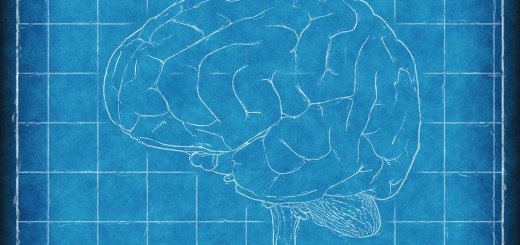Virtualización ese gran aliado para resolver problemas. Hyper-V una solución en Windows 10.
Virtualización ese gran aliado para resolver problemas. Hyper-V una solución en Windows 10.
Esta vez el problema se llama software de Hofmann. Por lo que sea no consigo que funcione correctamente le mismo en el ordenador con Windows 10. El error siempre el mismo, cuando intento crear un álbum nuevo me da el mensaje “Ha habido un error al crear el álbum” y de ahí no sale. He buscado este error en internet, he desinstalado y borrado la carpeta, le he dado permisos de administrador al software, le he dado compatibilidad con Windows 7, he mirado los permisos de las carpetas locales donde deja los proyectos… pero no he logrado hacerlo funcionar, así que lo mejor montarlo en un lugar limpio.
Pero ¿cómo obtener un lugar limpio con los recursos de casa? Pues virtualizando, o sea, montar en tu ordenador de casa y bajo el mismo sistema operativo en el que estás trabajando, dentro de él, uno nuevo para poder hacer lo que quieras; un sistema operativo dentro de otro gestionado por un software que montar lo que se llaman “máquinas virtuales”.
Hasta ahora había siempre utilizado para virtualizar a nivel doméstico del VirtualBox, y a nivel profesional he trabajado con VMware y XenServer siendo que en estos dos casos me he limitado a ser administrador, no he montado los servidores de virtualización, no he pasado más allá de hacer lo mismo que he hecho esta vez, asignar memoria, disco… y no sé si algo más a nivel profesional.
No voy a decir que soy un especialista en virtualización, como mucho un usuario con experiencia pero quería esta vez informar a aquellos que utilizamos Windows 10 que dentro de él tenemos ya preparado para usar el sistema de virtualización Hyper-V de Microsoft.
La experiencia con el Administrador de Hyper-V ha sido excelente, ya que el interfaz de como crear y administrar una máquina virtual es sencillo y muy parecido a otros softwares. Tener un sistema integrado dentro de tu sistema operativo he entendido que debe mejorar el rendimiento; si Microsoft me da el sistema operativo de base ¿porque no utilizar su sistema de virtualización? deberá ir mejor ¿no?.
El caso es que como os digo la experiencia ha sido excelente, y tenerlo instalado es tan sencillo como ir a Panel de Control > Programas > Programas y características > Activar o desactivar las características de Windows y activar Hyper-V.
Indicaros que he montado un Windows 7 que tenía en DVD y además quería que este Windows 7 se pudiera conectar a internet, para ello he debido hacer dos cosas:
- Para que tuviera acceso a internet, hay que ir en la sección de “Acciones” de Hyper-V al apartado de “Administrador de conmutadores virtuales…” y crear un “Nuevo conmutador de red virtual” de tipo Externo, porque sino, cuando lleguemos al paso de “Configurar funciones de red” en la creación de la misma, no podremos seleccionar ningún tipo de conexión, sólo nos ofrecerá la posibilidad de “No conectado”.
- Por otra parte, si queréis montar la máquina virtual desde un DVD, en el proceso de generación de la misma, en el momento de “Especificar generación”, debéis elegir “Generación 1”, ya que esta si permite que al arrancar la máquina virtual lo monte desde un DVD, con la 2 esto no es posible.
Respecto a las especificaciones de cantidad de disco y de memoria dejad las que vienen de serie, como mucho si tienes un equipo con bastante RAM duplica la que te ponen de base (1Gb), así te aseguras que la instalación y lo que ejecutes en la máquina virtual va a ir mejor, sin la necesidad de que deba de gestionar con una petición de memoria el software Hyper-V a tu sistema operativo. Si tienes 8 Gb de RAM darle dos a la máquina no supone una gran merma, si además en el momento que la arrancas sólo vas a dedicarte a esta y no vas a dejar programas en ejecutándose en segundo plano en tu Windows 10.
Una ventaja, que no he comentado es la facilidad para acceder a los recursos del sistema que hace anfitrión, a través de la unidad de Red se accede a los mismos.
Espero que os haya sido útil es post. Hasta el próximo.